Kuinka asettaa asiakirjan taustaväri Google Docsissa

voit muuttaa Google Docs taustaväri asiakirjoja luot tai muokata verkossa tai käyttämällä mobiilisovellusta, näin.
on kaikenlaisia syitä, miksi haluat käyttää taustaväriä asiakirjoissasi. Kannattaa kääntää värit niin, että musta on valkoinen lukemisen helpottamiseksi. Tai, saatat haluta värin vastaamaan teema esitteen tai esitteen.
Word-dokumentin taustavärin voi helposti vaihtaa. Joten, tietenkin, voit tehdä saman Google Docs. Ja jotta voit parantaa asiakirjoja liikkeellä, näytämme, miten muuttaa taustaväri Google Docs mobiililaitteella sekä verkossa.
Vaihda Google Docsin taustaväri verkossa
on superhelppoa vaihtaa taustaväri Google Docsissa verkossa. Joten, suunnata Google Docs verkkosivuilla, Kirjaudu sisään, ja avaa asiakirjan. Sitten, noudata ohjeita.
- valitse valikosta Tiedosto > Sivun asetukset.
- klikkaa sivun värikuvaketta.
- valitse paletista väri.
- klikkaa OK.


valitse Mukautettu väri
jos haluat tietyn värin, valitse Mukautettu Vaihe 3 yllä. Voit sitten syöttää Hex-arvon tai käyttää värisävy-ja varjoalueita värin valitsemiseen. Kun olet valmis, napsauta OK.


tämä käyttää mukautettua väriä sivun taustana ja lisää kyseisen värin palettiin, jotta voit käyttää sitä uudelleen asiakirjassasi. Tämä on ihanteellinen, jos käytät teema asiakirjan.
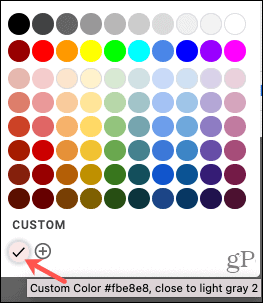
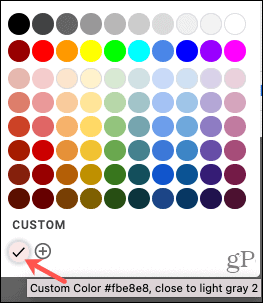
Vaihda Google Docsin taustaväri mobiililaitteessa
Google Docs-sovellus Androidissa ja iOS: ssä mahdollistaa dokumentin taustavärin vaihtamisen muutamalla napautuksella. Niin, käynnistää sovelluksen, avaa asiakirjan, ja noudata näitä ohjeita.
- napauta kolme pistettä oikeassa yläkulmassa.
- valitse Sivun asetukset.
- Valitse sivun väri.
- Valitse väri yläreunasta ja valitse sitten kyseisen värin sävy alta.


Napauta vasemmassa yläkulmassa olevaa nuolta palataksesi asiakirjaasi, ja näet uuden taustavärisi käytettävän.
aivan kuten muidenkin Google Docs-mobiilisovellukseen tekemiesi muutosten kohdalla, näet ne sovellettuina, jos katsot dokumenttia verkossa, ja päinvastoin.
lisää väriä Google Docsiin
vaikka useimmat kirjoittamasi ammattidokumentit todennäköisesti säilyttävät valkoisen taustan, sinulla voi olla henkilökohtainen asiakirja, teemapaperi tai muunlainen vihkonen tai esite, jossa tarvitset tilkan väriä. Joten muista nämä vaiheet muuttaa Google Docs taustaväri verkossa tai mobiililaitteessa.
muita pieniä säätöjä varten voit tarkistaa, miten lisätä sivunumeroita tai muuttaa marginaaleja Google Docsissa.
